Microsoft Teams의 팀에서 누군가를 제거하는 방법

소속되지 않은 팀에 누군가를 추가했습니까? 걱정하지 마세요. Microsoft Teams에서 팀원 제거 방법은 다음과 같습니다.

Microsoft Analytics를 사용하려면:
Office.com에서 MyAnalytics를 시작합니다.
포커스, 웰빙, 네트워크 및 협업 전반에 걸친 통계를 봅니다.
재택 근무는 특히 온 가족이 함께 있을 때 어려울 수 있습니다. 합리적인 일과 삶의 균형을 유지하면서 하루를 보내려면 효과적인 시간 관리가 중요합니다.
Microsoft의 MyAnalytics는 Office 365 제품군의 덜 알려진 구성원입니다. MyAnalytics는 시간을 어떻게 보내고 있는지 이해하는 데 도움이 되는 통찰력을 제공할 수 있습니다. 다른 Office 365 앱 내에서의 활동과 참여를 추적한 다음 집중, 웰빙, 네트워킹 및 공동 작업을 개선할 수 있는 방법을 분석합니다.
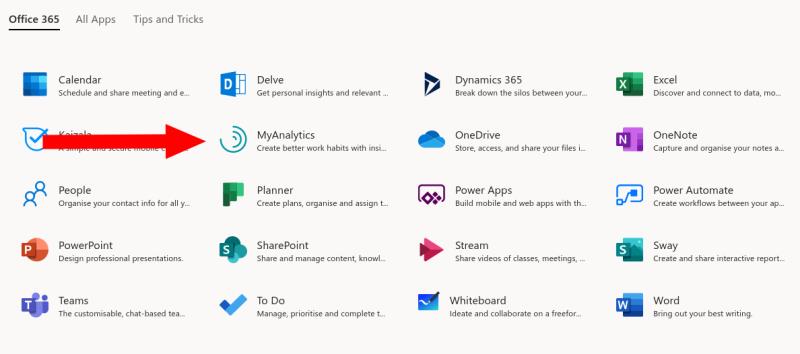
MyAnalytics는 모든 Office 365 계획에서 사용할 수 없으며 관리자가 비활성화할 수 있습니다. 사용 가능한 경우 Office.com의 앱 시작 관리자에 표시됩니다(먼저 "모든 앱"을 클릭해야 할 수 있음).
MyAnalytics 홈페이지는 앱의 4가지 주요 섹션인 집중, 웰빙, 네트워크 및 협업에 대한 현재 통계를 분석합니다. 4개 영역 모두에서 효율성을 극대화하면 하루를 마감할 때 긴장을 풀고 긴장을 풀면서 생산적으로 작업할 수 있는 기회를 높일 수 있습니다.
집중 섹션은 하루 중 집중하는 시간을 평가합니다. 집중 시간은 주의가 산만하지 않고 최대의 생산성으로 깊이 작업하는 시간을 말합니다.
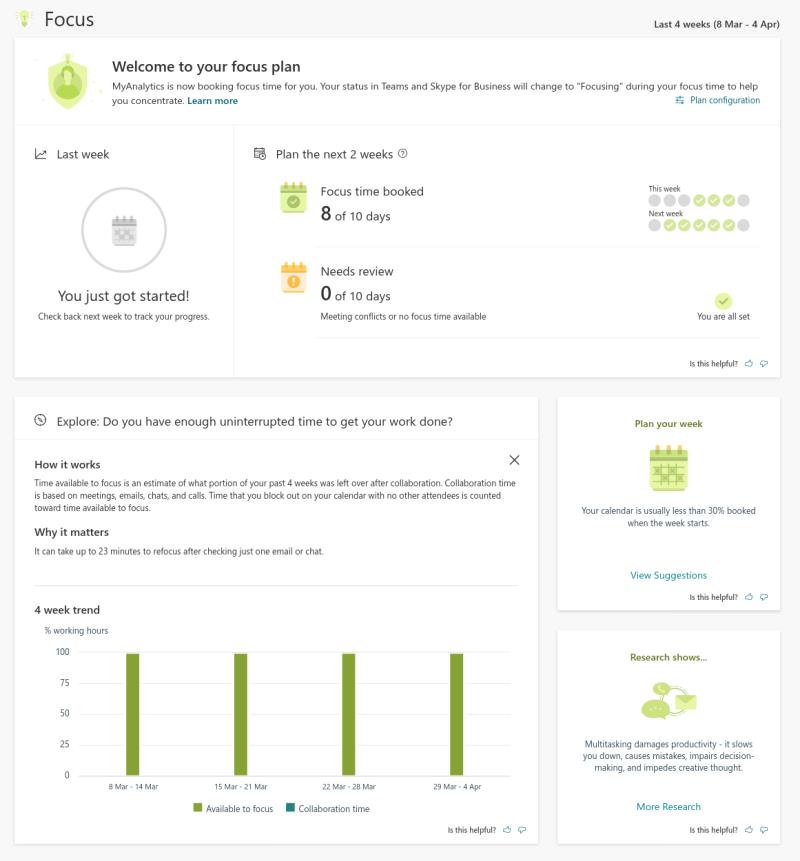
MyAnalytics는 "협업" 기간을 뺀 달력 시간을 확인하여 집중 기간을 식별합니다. 공동 작업은 통화, 보낸 이메일 또는 참여하는 회의로 계산됩니다. 캘린더에 참석자가 없는 이벤트는 공동 작업으로 간주되지 않습니다.
MyAnalytics는 지난 한 달 동안 집중한 시간을 막대 그래프로 표시합니다. 녹색 막대가 충분히 높지 않으면 방해 요소를 처리하는 데 과도한 시간을 할애하고 있을 수 있습니다. MyAnalytics는 일정에 1-2시간 집중 슬롯을 자동으로 예약하여 작업을 완료하는 데 필요한 공간을 확보하도록 도와줍니다.
웰빙은 직장 외의 삶을 고려합니다. 실시간 알림은 디지털 시대의 특징 중 하나이지만 여가 시간에 가장 큰 위협이 될 수도 있습니다.
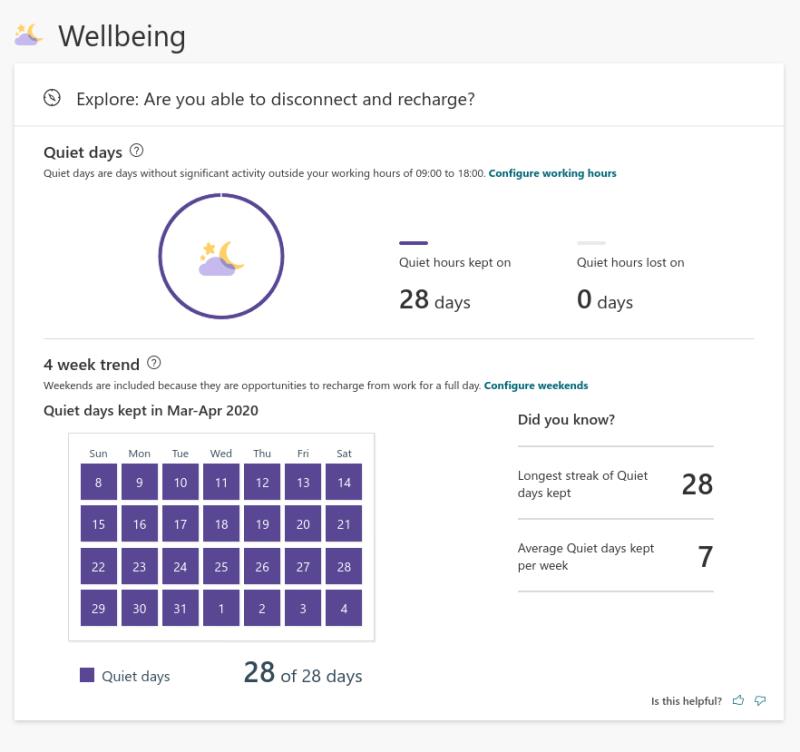
MyAnalytics는 초과 근무에 빠지거나 업무 시간 외 이메일에 응답하는 빈도를 보여줍니다. 퇴근 후나 주말에 "중요한 활동"을 완료하면 "조용한 날" 중 하나를 잃게 됩니다.
정기적으로 초과 근무를 하거나 근무 알림을 확인하는 것은 스트레스와 소진의 주요 원인이 될 수 있습니다. MyAnalytics를 사용하면 추가 시간을 시각화할 수 있으므로 일과 삶의 균형이 어떻게 유지되고 있는지 더 명확하게 파악할 수 있습니다.
네트워크 화면은 조직 내부 또는 외부에서 다른 사람들과 상호 작용하는 방법을 보여줍니다. 연락처와의 관계, 이들과 협업하는 데 보낸 시간 및 네트워크 내에서 활동 중인 사람 수를 볼 수 있습니다.
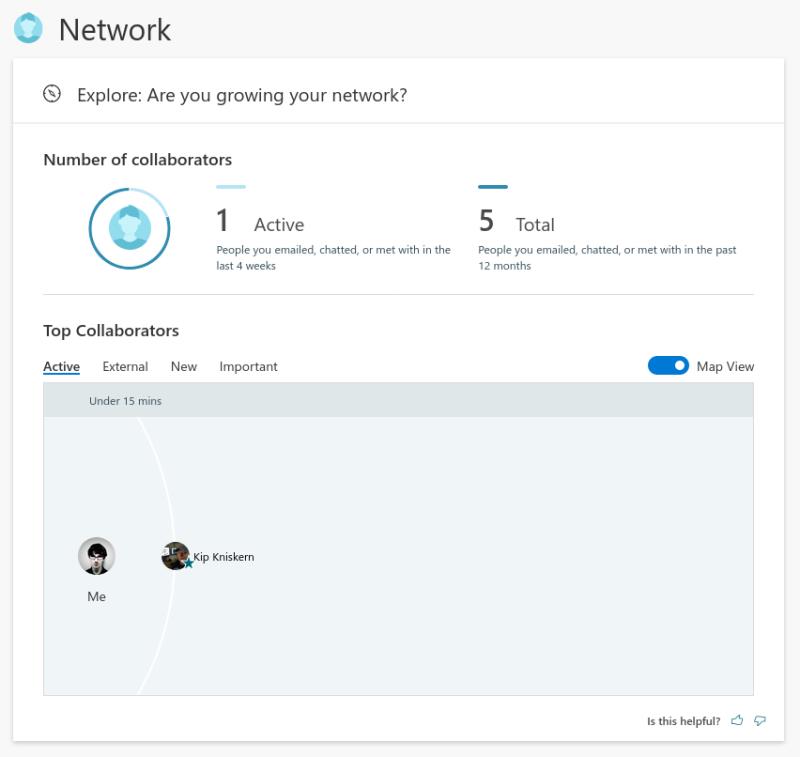
이것은 네트워크 크기가 판매 성공에 직접적으로 대응할 수 있는 판매원에게 특히 유용합니다. 보다 광범위하게 말하면 누구와 대화하고 있는지 식별하는 데 도움이 되며 이는 팀 리더인 경우 특히 중요합니다. 팀 구성원이 최근에 네트워크에서 활동하지 않았다면 그들이 어떻게 진행되고 있는지 보기 위해 친근한 메시지를 남길 때일 수 있습니다.
협업은 마지막 섹션입니다. 이를 통해 회의, 전화 통화 또는 이메일 응답에 보낸 시간을 확인할 수 있습니다.
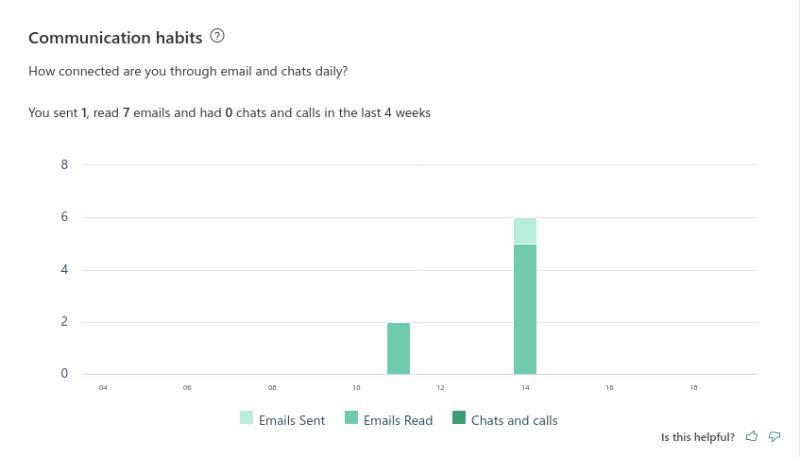
MyAnalytics는 지난 한 달 동안 참여한 통화, 이메일 및 메시지 수를 확인합니다. 그런 다음 이러한 통찰력을 사용하여 하루 중 얼마나 많은 시간을 다른 사람과 협업하는 데 사용하는지 측정할 수 있습니다.
이러한 통계의 의미는 조직 내에서 귀하의 역할에 따라 달라질 수 있습니다. 영업 사원이나 임원은 다른 개인과 협업하는 데 많은 시간을 할애할 수 있는 반면 작가, 디자이너 또는 개발자는 집중 시간을 더 많이 사용할 것으로 예상될 수 있습니다. 한 개인에 대한 "이상적인" 가치가 다른 개인에게는 근본적으로 다르게 보일 수 있음을 항상 기억하십시오.
원격 근무로 어려움을 겪고 있다면 하루를 어떻게 보낼지 생각하는 것부터 시작하세요. 그런 다음 MyAnalytics에 로그인하여 보고서를 확인합니다. 이메일 사용 시간을 제한하는 것과 같은 몇 가지 작은 변화가 완료되는 작업의 양을 늘리는 데 큰 영향을 미친다는 사실을 알게 될 수도 있습니다.
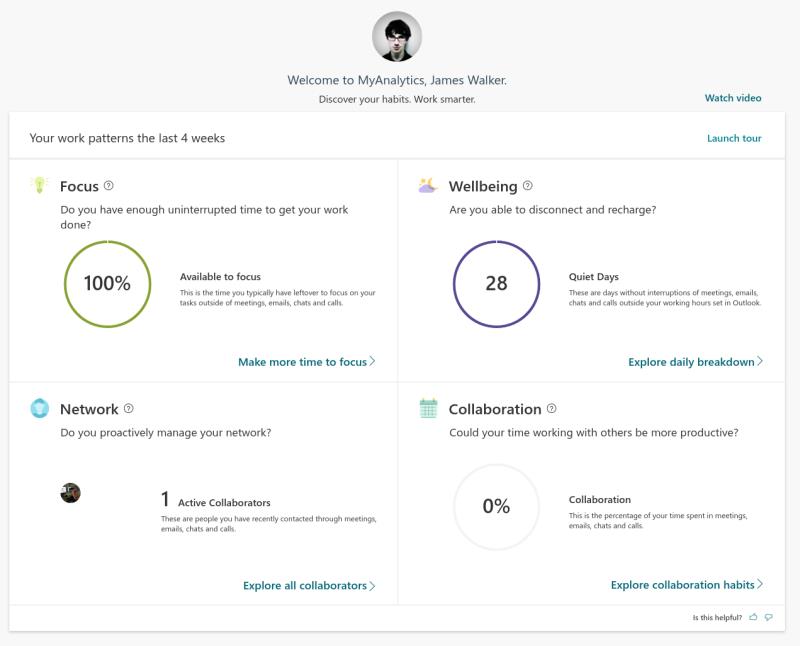
MyAnalytics의 섹션은 본질적으로 서로 연결되어 있으며 이들 사이에서 균형을 찾는 것이 중요합니다. 집중' 통계를 최대화하려면 협업을 줄여야 할 것입니다. 그러나 협업을 완전히 중단하는 것은 비현실적입니다.
대신 MyAnalytics의 도움으로 협업 시간이 얼마나 필요한지 고려하십시오. 한 가지 쉬운 해결 방법은 이메일 응답에 "엣지 아워"(예: 점심 전후)를 할당하여 오전이나 오후에 생산성을 위해 차단할 시간을 늘리는 것입니다.
소속되지 않은 팀에 누군가를 추가했습니까? 걱정하지 마세요. Microsoft Teams에서 팀원 제거 방법은 다음과 같습니다.
Office 365를 제거할 수 없고 준비 중입니다.에서 멈춘 경우 Windows 8용 호환성 모드에서 설치 프로그램을 실행하십시오.
Microsoft Outlook 2016에서 보낸 이메일 메시지를 회수하는 방법에 대한 자세한 단계를 보여줍니다.
Microsoft Teams의 SharePoint를 통해 파일 액세스를 효과적으로 관리하는 방법을 알아보세요. 권한 설정 및 파일 공유를 쉽게 하세요.
Microsoft Teams 사이드바에서 항목을 재정렬하여 보다 사용자 정의된 모양을 만드는 방법은 다음과 같습니다.
이 가이드에서는 Microsoft Teams에서 읽음 확인을 어떻게 구성하고 끌 수 있는지에 대한 정보를 제공합니다.
데스크톱 앱에서 OneDrive Office 파일을 여는 방법을 확인하세요.
Office 2016 추가 기능을 사용하면 다음을 사용하여 Word, Excel, PowerPoint 및 Outlook과 같은 Office 클라이언트의 기능, 기능 및 기능을 확장할 수 있습니다.
대부분의 기술 회사는 인기의 계절이 지나면 진정한 재능을 발견하고 주류에서 틈새 시장으로 사라집니다. 이 과정은
Windows 10을 실행하는 경우 화면 오른쪽 하단에 가끔 시도하라는 알림이 표시되는 것을 보았을 것입니다.
다음은 Microsoft의 OneDrive 크기 축소에 앞서 계정의 저장소를 관리하는 방법에 대한 안내입니다.
Office 365 Home 구독자인 경우 구독 혜택을 가족(본인 제외)까지 최대 4명과 공유할 수 있습니다.
Microsoft Teams는 Dynamic View, Together 모드, 비디오 필터 및 실시간 반응을 비롯한 여러 가지 새로운 회의 기능을 제공합니다.
이제 Microsoft Forms를 사용하여 조직의 특정 사용자 또는 그룹과 디지털 설문지 또는 설문 조사 응답을 공유할 수 있습니다.
Asana는 Microsoft Teams와의 새로운 통합을 발표했습니다. 파트너십을 통해 Teams/Asana 사용자는 워크플로를 간소화하고 자동화할 수 있습니다.
다음은 가장 일반적인 Microsoft Excel 프로그램 오류 코드와 해결 방법입니다.
Microsoft Office는 맞춤법 검사 및 문법 지원을 오랫동안 지원해 왔습니다. 최근 몇 년 동안 Microsoft는 새로운 쓰기 스타일로 도구 집합을 확장했습니다.
최신 Microsoft Teams 가이드에서 메모 기능을 유리하게 사용하는 방법을 잘 보여줍니다.
Microsoft Teams에서 배경 기능을 설정하고 사용하는 방법은 다음과 같습니다.
Microsoft Teams에서 채팅을 삭제하는 방법은 다음과 같습니다.
Zoom 프로필 사진을 제거하는 방법과 그 과정에서 발생할 수 있는 문제를 해결하는 방법을 알아보세요. 간단한 단계로 프로필 사진을 클리어하세요.
Android에서 Google TTS(텍스트 음성 변환)를 변경하는 방법을 단계별로 설명합니다. 음성, 언어, 속도, 피치 설정을 최적화하는 방법을 알아보세요.
Microsoft Teams에서 항상 사용 가능한 상태를 유지하는 방법을 알아보세요. 간단한 단계로 클라이언트와의 원활한 소통을 보장하고, 상태 변경 원리와 설정 방법을 상세히 설명합니다.
Samsung Galaxy Tab S8에서 microSD 카드를 삽입, 제거, 포맷하는 방법을 단계별로 설명합니다. 최적의 microSD 카드 추천 및 스토리지 확장 팁 포함.
슬랙 메시지 삭제 방법을 개별/대량 삭제부터 자동 삭제 설정까지 5가지 방법으로 상세 설명. 삭제 후 복구 가능성, 관리자 권한 설정 등 실무 팁과 통계 자료 포함 가이드
Microsoft Lists의 5가지 주요 기능과 템플릿 활용법을 통해 업무 효율성을 40% 이상 개선하는 방법을 단계별로 설명합니다. Teams/SharePoint 연동 팁과 전문가 추천 워크플로우 제공
트위터에서 민감한 콘텐츠를 보는 방법을 알고 싶으신가요? 이 가이드에서는 웹 및 모바일 앱에서 민감한 콘텐츠를 활성화하는 방법을 단계별로 설명합니다. 트위터 설정을 최적화하는 방법을 알아보세요!
WhatsApp 사기를 피하는 방법을 알아보세요. 최신 소셜 미디어 사기 유형과 예방 팁을 확인하여 개인 정보를 안전하게 보호하세요.
OneDrive에서 "바로 가기를 이동할 수 없음" 오류를 해결하는 방법을 알아보세요. 파일 삭제, PC 연결 해제, 앱 업데이트, 재설정 등 4가지 효과적인 해결책을 제공합니다.
Microsoft Teams 파일 업로드 문제 해결 방법을 제시합니다. Microsoft Office 365와의 연동을 통해 사용되는 Teams의 파일 공유에서 겪는 다양한 오류를 해결해보세요.



























